Hvað er nýtt í Windows 11? Nýir eiginleikar á Win 11
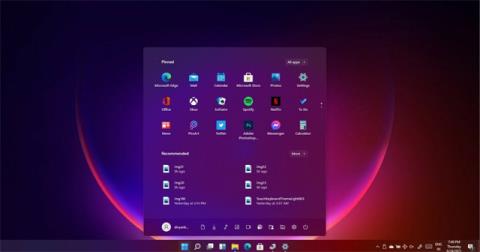
Windows 11 verður öruggasta útgáfan af Windows, mun hraðari en forverar þess. Hér að neðan er listi yfir nýja eiginleika Windows 11.
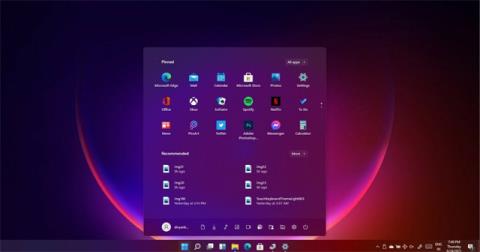
Windows 11 er eins og endurbætt útgáfa, sem breytist úr ræsingarhljóði í ný forritstákn. „Wake up“ eiginleikinn úr svefnstillingu er endurbættur, Windows uppfærslur eru allt að 40% minni og fara fram í bakgrunni og vafrar verða líka hraðari á þessu nýja stýrikerfi.
Microsoft segir að Windows 11 verði öruggasta útgáfan af Windows, mun hraðari en forverar þess. Hér að neðan er listi yfir nýja eiginleika Windows 11.
Efnisyfirlit greinarinnar
Windows 11 kemur með alveg nýrri upphafsvalmynd og verkefnastikuupplifun eins og þú sérð á skjámyndinni hér að neðan.
 .
.
Lifandi flísum hefur verið skipt út fyrir tákn, svipað og Android og iOS. Þú getur samt fært upphafsvalmyndina til vinstri og valið hreim lit til að sérsníða útlit og virkni stýrikerfisins.
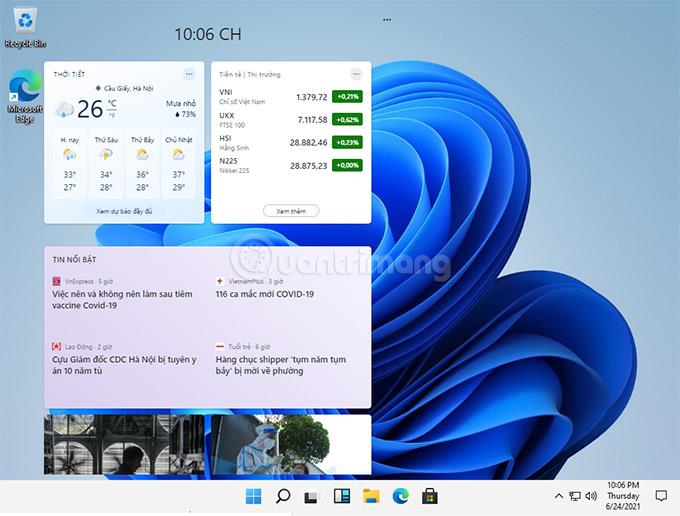
Microsoft hefur kynnt gervigreindargræjur sem koma með fréttir, veðurspár og efni sem notendur elska beint á skjáinn. Græjutáknið verður á verkefnastikunni, þú þarft bara að smella á það til að sjá upplýsingarnar.
Microsoft Store var endurbyggt frá grunni til að bæta hraðann og færði nýja appaverslun í Windows 11 og Windows 10. Notendur munu auðveldlega uppgötva og setja upp uppáhalds öppin sín, leiki, kvikmyndir og fleira. það líka.
Straumflipi samþættir nú fleiri streymisþjónustur, sem gerir þér kleift að streyma efni úr tækinu þínu í sjónvarpið þitt.
Einnig er verið að stækka forritalistann, sem gerir Win 32, PWA, UWP og önnur forrit kleift. Hönnuðir geta líka notað sína eigin vél og munu halda 100% af tekjunum (ef einhver er).
Nokkur skrifborðsforrit, þar á meðal Adobe Creative Cloud, Microsoft Teams , TikTok, Notepad og Paint, verða fáanleg í versluninni.
Mest spennandi tilkynningin er sú að Windows 11 styður Android öpp.
Með því að nota Intel tækni mun Windows 11 leyfa þér að nota Android forrit á tölvunni þinni. Þau eru fáanleg í Microsoft Store í gegnum Amazon App Store.
Android öpp munu sitja á verkefnastikunni eins og önnur öpp og þú getur auðveldlega dregið forritaglugga um skjáinn.
Microsoft endurhannar Windows klemmuspjaldið , sem gerir það mögulegt að bæta GIF og emoji við öpp. Í stað þess að leita að GIF/emoji á netinu geturðu ýtt á Win+V til að ræsa klemmuspjaldstjórann og velja/leita í skjölum í gegnum leitarstikuna í valmyndinni, eins og sést á myndinni hér að ofan.
Windows klemmuspjald hefur einnig nýjan eiginleika sem kallast „líma sem venjulegan texta“. Eins og þú veist heldur Windows 10 sem stendur sniði textaefnis þegar það er afritað af vefsíðu eða pósti. Ef þú límir efnið í annað forrit eins og Word sérðu að slökkt er á sniðinu.
Í Windows 11 geta notendur opnað klemmuspjaldvalmyndina (Win + V) og límt efni sem venjulegan texta, fjarlægt allt óæskilegt snið.
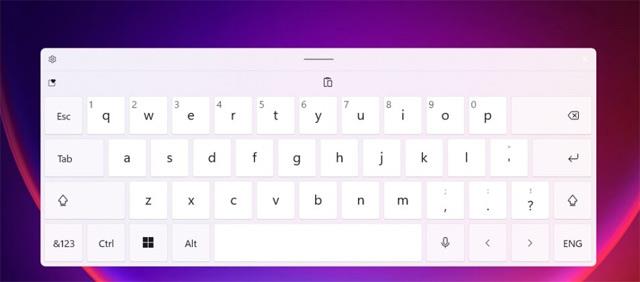
Að lokum endurhannaði Microsoft einnig sýndarlyklaborðið á Windows. Þú getur nú skipt á milli margra lyklaborðsuppsetninga. Þegar það er ekki í bryggju gerir Windows þér kleift að skipta yfir í lítið lyklaborðsskipulag fyrir sveigjanlegri aðgerðir.
Að auki er sýndarlyklaborðið með svæði rétt fyrir ofan svo þú getir hreyft lyklaborðið auðveldara. Að auki endurnýjaði Microsoft einnig útlitið ásamt því að búa til nýja stillingavalmynd til að bæta skýrleika mikilvægra verkfæra.
Frá Windows 8 hefur sýndarlyklaborðið verið mikilvægur hluti af stýrikerfinu, en það hefur aldrei fengið fleiri aðlögunarmöguleika. Þess vegna mun Windows 11 hjálpa notendum að fá betri sýndarlyklaborðsupplifun, þar á meðal stuðning við sýndarlyklaborðsveggfóður.
Í C:\Windows\Web\touchkeyboard finnurðu átta ný veggfóður fyrir lyklaborðið með dökkum og ljósum stillingum.
Notendur geta fundið lyklaborðslit og stærð í Windows stillingum.
Windows 11 ræður vel við bæði mús, lyklaborð og snertingu. Þegar snertihamur er notaður stækka táknin á verkefnastikunni sjálfkrafa og skapa meira pláss til að auðvelda snertingu við þau.
Það er snertilyklaborð sem lítur út eins og á farsíma. Þú getur strjúkt fingrinum til að slá inn stafi með því að nota bilstöngina sem snertiborð.
Þú getur slegið inn með rödd ef þú ert latur að slá. Þessi eiginleiki hefur verið endurbættur til muna, getur sjálfkrafa truflað setningar og samþykkt raddskipanir.
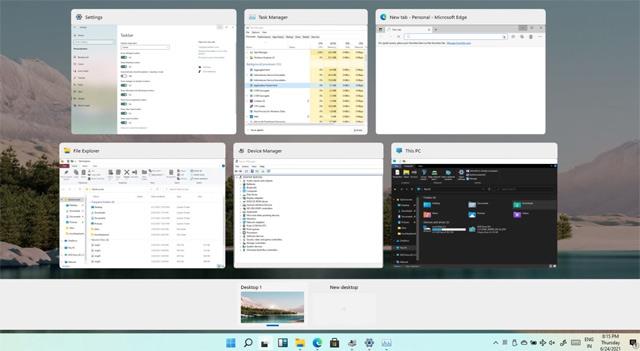
Með Windows 11 endurhannaði Microsoft Task View skjáinn með nýjum heimildum fyrir sýndarskjáborð.
Sjálfgefið er að verkefnastikan er með Task View hnapp til að hjálpa notendum að skoða öll forrit og forrit sem keyra á skjáborðinu. Með Windows 11 geta notendur endurnefna, endurraðað og sérsniðið bakgrunninn fyrir hvert sýndarskjáborð.
Til dæmis geturðu notað eitt sýndarskrifborð fyrir vinnu og annað til einkanota, eins og streymi. Þú mátt búa til eins mörg sýndarskjáborð og þú vilt.
Eins og fram hefur komið geturðu nú líka breytt bakgrunni sýndarskjáborðsins. Til að breyta bakgrunni skaltu opna Stillingarforritið -> Sérstillingar -> Bakgrunnur . Á næsta skjá, vinstri smelltu á bakgrunninn og breyttu bakgrunni í virkt sýndarskjáborð. Þú munt sjá bakgrunninn í forskoðunarsmámyndinni í Task View.
Microsoft hefur kynnt nýja Windows 11 fjölverkavinnslueiginleika, þar á meðal snjallt hönnuð fjölverkavinnsla skipulag sem gerir þér kleift að skipta fljótt yfir í þann hluta gluggans sem þú þarft.
Windows 11 mun muna hvar þú setur gluggana svo þú getur fljótt fundið og skipt yfir í þá. Þessi verkefnisskjáhnappur er staðsettur við hliðina á græjunni á verkefnastikunni.
Ef þú notar fartölvu og borðtölvu á sama tíma, þegar þú skiptir yfir í fartölvu, mun Windows staðsetningu glugganna og skila þeim strax í rétta stöðu fyrir þig. Þessi eiginleiki mun einnig virka á svipaðan hátt þegar þú notar marga skjái og tengist aftur við áður notaðan skjá.
Task Manager er tæki til að greina árangur vafra eins og Edge og Chrome. Núna, þegar þú opnar Task Manager og Microsoft Edge eða einhver annar vafri er í gangi í bakgrunni, muntu sjá langan lista af „Edge“ ferlum með sama nafni.
Eins og er, er ómögulegt að bera kennsl á flipann sem eyðir mestu fjármagni með Task Manager. Þess vegna er möguleiki á að notendur loki öllum vafranum í lok ferlis á tilteknum flipa eða viðbót.
Windows 11 gefur Microsoft Edge stórt forskot á aðra vafra þar sem þessir „ferlar“ eru nú straumlínulagaðir í Task Manager. Hver flipi og önnur ferli verða nefnd og flokkuð í mismunandi flokka svo þú getir séð hvaða vafraeiginleikar taka mest úrræði.
Eins og er mun Task Manager styðja eftirfarandi vafraflokkanir:
Hvert ferli mun hafa sérstakt tákn eða favicon til að hjálpa þér að bera kennsl á opna flipa/vefsíður, þar á meðal favicon fyrir vefsíðuna.
Windows 11 kemur með nýjum „Eco Mode“ fyrir Task Manager til að veita notendum meiri stjórn á hlaupandi ferlum. Í nýja Task Manager geturðu hægrismellt á forrit og valið „Eco mode“ til að koma í veg fyrir að ferlið eyði auðlindum, sem hjálpar til við að spara sem mesta orku.
Þegar gert er hlé á forriti með því að nota umhverfisstillingu munu önnur forrit fá forgangskerfisauðlindir. Þetta getur dregið úr CPU-notkun, bætt heildarafköst kerfisins og veitt betri hitauppstreymi.
Til að kveikja á umhverfisstillingu fyrir hvaða ferli sem er skaltu fylgja þessum skrefum:
Microsoft kynnir endurbætur á skjátextastillingum í Windows 11. Þú getur fundið nýju heimildirnar með því að velja Stillingar -> Auðvelt aðgengi -> Heyrn -> Skjátextar .
Fyrir utan það finnurðu líka nýjar vefmyndavélarstillingar með því að fara í Stillingar -> Tæki -> Myndavél . Nýju stillingarnar gera þér kleift að stilla vefmyndavélina sem er tengd við tækið, þar á meðal ytri myndavél og samþættingu við fartölvuna/borðborðið.
Þaðan geturðu stillt birtustig og birtuskil vefmyndavélarinnar þinnar til að bæta myndgæði. Áður var aðlögun vefmyndavélar aðeins möguleg í gegnum forrit þriðja aðila vegna þess að Windows var ekki með þennan eiginleika.
Þegar þú notar vefmyndavélina fyrir Skype, Microsoft Teams... forrit mun tilkynning birtast á tilkynningasvæðinu.
Til að hagræða Bluetooth hljóðupplifuninni og veita meiri stjórn bætir Microsoft nýjum eiginleikum við Bluetooth hljóðvélina.
Með Windows 11 sameinar Microsoft hljóðendapunktinn, sem þýðir að þú getur skipt á milli hljóðnema og hátalara án þess að breyta hljóðendapunktinum handvirkt. Windows mun aðeins sýna einn endapunkt á verkefnastikunni og hann mun sjálfkrafa skipta yfir í réttan endapunkt sjálfgefið.
Þetta tryggir að þú hafir óaðfinnanlega upplifun þegar þú skiptir á milli forrita eins og Spotify og Microsoft Teams.
Microsoft kynnti einnig stuðning við AAC merkjamálið, sem gerir kleift að streyma hljóð í Bluetooth heyrnartólum eins og AirPods.
Microsoft bætir við nýjum heimildum til að birta Windows stillingasíðu. Til dæmis er nýr valmöguleiki „Content Adaptive Brightness Control (CABC)“ til að slökkva á endurbótum á myndgæðum.
Eins og þú kannski veist nota sum tæki CABC tækni til að bæta rafhlöðuafköst, hins vegar dregur það úr myndgæðum. Reyndar leiðir það líka til breytinga á birtustigi og hefur áhrif á lita nákvæmni.
Eins og er geturðu slökkt á CABC í skjástillingum í gegnum Stillingar -> Kerfi -> Skjár .
Á síðunni „Ítarlegar skjástillingar“ kynnir Microsoft nýja HDR vottun til að leiðbeina notendum um HDR skjái. Á þessari síðu munu HDR vottanir skjásins þíns birtast.
Upphaflega virkar þessi eiginleiki aðeins með sumum Dolby Vision og VESA DisplayHDR gerðum, svo þú gætir ekki séð HDR vottun eftir uppfærsluna.
Klassískt File Explorer sjálfgefið skipulag hefur verið uppfært með nýju bili til að bæta sýndarskjáborðsupplifunina.
Ef þú vilt frekar gamla útlitið, bætti Microsoft við nýjum valmöguleika „Nota þéttan hátt“, þú getur fengið aðgang að honum í möppuskoðunarvalkostum. Þegar þú virkjar þennan eiginleika endurheimtir hann klassíska útlitið og fjarlægir auka bil.
Þar sem spjaldtölvuhamur hefur verið fjarlægður er verið að uppfæra UX fyrir núverandi viðmót til að gera það auðveldara að vinna með skrár/möppur þegar sýndarskjáborð eru notuð.
Að auki endurnýjaði Microsoft einnig möpputáknin fyrir skjáborð, skjöl, niðurhal og myndir. Táknið fyrir ruslafötuna hefur einnig verið uppfært.
Microsoft hannaði ávöl horn í Explorer. Til dæmis, ef þú hægrismellir (samhengisvalmynd), muntu sjá ávöl horn og skuggaáhrif svipað og Fluent Design.
Að auki kynnir Microsoft nýjan titil fyrir File Explorer, eins og sýnt er á skjámyndinni hér að neðan.
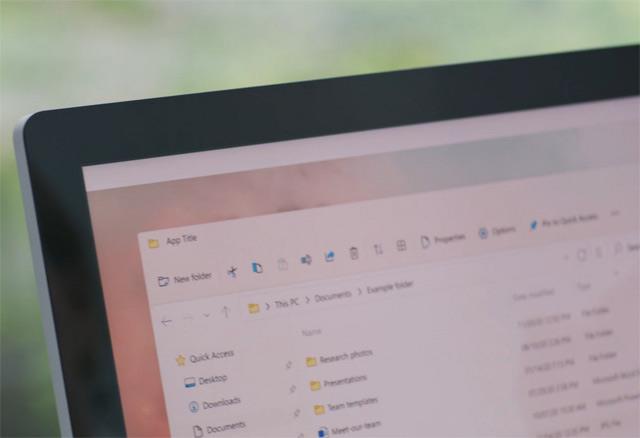
Windows 11 getur nú fylgst með geymsluheilbrigði NVMe SSDs og látið notendur vita þegar gögn eru í hættu. Þessi eiginleiki er að finna í Stillingar appinu.
Ef vandamál eru á drifinu verður þú beðinn um afrit og endurheimt skilaboð.
Með Windows 11 fá sumir gamlir eiginleikar eins og „Optimize Drive“ litlar endurbætur. Til dæmis mun nýr „Advanced View“ gátreitur sýna falin bindi þín. Annar nýr „Núverandi staða“ gátreitur mun sýna ítarlegri upplýsingar þegar bindi er ekki tiltækt fyrir sundrungu.
Ný emoji eru hönnuð til að styðja Emoji 12.1 og 13.0.
Microsoft hefur bætt við meira en 200 nýjum táknum. Sem hluti af Windows uppfærslu hefur stýrikerfið nú kynhlutlausa emoji hönnun.
Núverandi emoji-tákn fá einnig sjónrænar breytingar til að bæta samræmi í Microsoft-vörum.
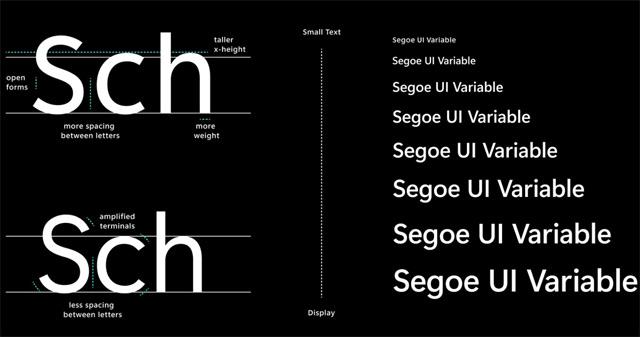
Microsoft uppfærir sjálfgefið Segoe leturnotendaviðmót um allt kerfið. Þú munt sjá ný Segoe Fluent tákn í forritum eins og stillingum og stjórnborði.
Þessi nýja leturtækni mun auðvelda notendum að lesa stórar/smáar stærðir.
Microsoft notar Windows 10X tækni til að knýja bæði Windows Sandbox og Microsoft Defender Application Guard. Með þessari tækni verður ræsingartími Windows Sandbox verulega bættur.
Að auki hefur Windows Sandbox verið uppfært með nýja Chromium-undirstaða Microsoft Edge vafranum.
Windows 11 mun einnig losa sig við óþarfa forrit og bloatware .
Til dæmis verða 3D Viewer og Paint 3D ekki lengur foruppsett á Windows. Ef þú vilt geturðu fundið þessi forrit í versluninni.
Microsoft fjarlægði einnig stærðfræðiinnsláttarspjaldið vegna lítillar notkunar. Hins vegar geturðu samt notað það með því að hlaða niður og setja upp „Math Recognizer“ í gegnum Stillingar -> Forrit -> Forrit og eiginleikar .
Nú er hægt að uppfæra forrit eins og MS Paint, Windows Notepad og Snipping Tool í gegnum Microsoft Store. Nú er hægt að uppfæra þessi forrit fyrir utan helstu Windows uppfærslur. Microsoft endurnýjaði einnig forritatáknin. Á sama hátt hefur Paint verið „auglýst“ og skipar sinn stað í Start Menu, fyrir utan Windows Accessories möppuna.
Windows uppfærslan heldur gamalt klippiverkfærinu, sem nú er hægt að uppfæra í gegnum Microsoft Store.
Nýja „Windows Tool“ mun opnast í File Explorer með tenglum á háþróuð forrit, svo sem PowerShell og Windows Accessories.
Í grundvallaratriðum eru stjórnunartæki og kerfisskipulag í Windows Tools möppunni. Þú getur nálgast það í gegnum þessa möppu.
Auðvitað geturðu samt fundið PowerShell í Windows leit. Microsoft bjó einnig til sérstakan stað fyrir File Explorer í Start valmyndinni.
Þann 24. júní 2021 tilkynnti Microsoft formlega Windows 11 . Á þessum tíma er Windows 11 fáanlegt fyrir bæði ný tæki með Windows 11 fyrirfram uppsett og hægt er að uppfæra það úr Windows 10 tölvum.
Með núverandi Windows 10 tækjum mun Microsoft athuga hvort tækið sé fær um að uppfæra í Windows 11 eða ekki. Ef nóg er, mun Microsoft bjóða upp á möguleika á að uppfæra í Windows 11 í Windows Update. Hins vegar fá ekki allir uppfærslutilkynninguna strax. Microsoft segir að uppfærsluferlið fyrir öll samhæf Windows 10 tæki gæti tekið fram á mitt ár 2022.
Windows 11 Home og Pro útgáfur verða studdar í 24 mánuði frá 4. október 2021.
Eins og er eru þrjár leiðir til að uppfæra Windows 11:
Kiosk Mode á Windows 10 er stilling til að nota aðeins 1 forrit eða aðgang að 1 vefsíðu með gestanotendum.
Þessi handbók mun sýna þér hvernig á að breyta eða endurheimta sjálfgefna staðsetningu myndavélarrúllu möppunnar í Windows 10.
Breyting á hýsingarskránni getur valdið því að þú getir ekki fengið aðgang að internetinu ef skránni er ekki breytt á réttan hátt. Eftirfarandi grein mun leiða þig til að breyta hýsingarskránni í Windows 10.
Með því að minnka stærð og getu mynda verður auðveldara fyrir þig að deila þeim eða senda þeim til hvers sem er. Sérstaklega á Windows 10 geturðu breytt stærð mynda í hópum með nokkrum einföldum skrefum.
Ef þú þarft ekki að sýna nýlega heimsótta hluti og staði af öryggis- eða persónuverndarástæðum geturðu auðveldlega slökkt á því.
Microsoft hefur nýlega gefið út Windows 10 afmælisuppfærslu með mörgum endurbótum og nýjum eiginleikum. Í þessari nýju uppfærslu muntu sjá miklar breytingar. Frá Windows Ink pennastuðningi til Microsoft Edge vafraviðbótarstuðnings, Start Menu og Cortana hafa einnig verið bætt verulega.
Einn staður til að stjórna mörgum aðgerðum beint á kerfisbakkanum.
Í Windows 10 geturðu hlaðið niður og sett upp hópstefnusniðmát til að stjórna Microsoft Edge stillingum og þessi handbók mun sýna þér ferlið.
Dark Mode er dökkt bakgrunnsviðmót á Windows 10, sem hjálpar tölvunni að spara rafhlöðu og draga úr áhrifum á augu notandans.
Verkefnastikan hefur takmarkað pláss og ef þú vinnur reglulega með mörg forrit gætirðu fljótt orðið uppiskroppa með pláss til að festa fleiri af uppáhaldsforritunum þínum.









